Poniżej znajdują się informacje dotyczące uzyskiwania dostępu do narzędzi analizy oraz korzystania z tych narzędzi. Te informacje dotyczą wszystkich narzędzi do analiz przestrzennych.
Notatka:
W tym temacie omówiono dostępne w portalu narzędzia do analizy przestrzennej. Informacje o narzędziach GeoAnalytics Tools zawiera temat Wykonywanie analizy przy użyciu serwera ArcGIS GeoAnalytics Server. Opis każdego zestawu narzędzi można znaleźć w temacie Informacje o analizach w aplikacji ArcGIS Enterprise.
Licencjonowanie
Aby możliwe było przeprowadzanie analizy, administrator Twojej instytucji musi nadać Ci pewne uprawnienia. Do skorzystania z narzędzi analizy potrzebne są następujące uprawnienia:
- Tworzenie, aktualizacja i usuwanie zasobów
- Publikacja hostowanych warstw obiektów
- Standardowa analiza obiektowa
Te uprawnienia są dostępne z typem użytkownika Creator oraz GIS Professional, a także z rolami Publikujący, Facylitator i Administrator. Jeżeli nie masz tych uprawnień, opisana poniżej opcja Wykonaj analizę nie będzie widoczna.
Niektóre z narzędzi wymagają posiadania dodatkowych uprawnień, takich jak Analiza sieciowa i GeoEnrichment. W celu uzyskania dalszych informacji zapoznaj się z tematem Wykonywanie analizy.
Narzędzia analizy rastrowej wymagają także dodatkowych uprawnień i licencji. Szczegółowe informacje na temat tych narzędzi zawiera sekcja Korzystanie z narzędzi analizy rastrowej.
Uzyskiwanie dostępu do narzędzi
Aby uzyskać dostęp do narzędzi analizy w przeglądarce map Map Viewer i korzystać z nich, wykonaj następujące czynności:
- Otwórz mapę internetową z warstwą lub warstwami obiektowymi, które mają być poddane analizie w przeglądarce map Map Viewer.
- Kliknij przycisk Zasoby znajdujący się w panelu Szczegóły.
- Wykonaj jedną z następujących operacji:
- Kliknij przycisk Analiza
 znajdujący się na pasku menu mapy.
znajdujący się na pasku menu mapy. - Umieść wskaźnik myszy na warstwie, którą chcesz przeanalizować i kliknij przycisk Analiza
 .
.
- Kliknij przycisk Analiza
- Jeśli na Twoim koncie włączono analizę rastrową, wybierz opcję Analiza obiektowa lub Analiza rastrowa.
- Jeśli skonfigurowany jest serwer ArcGIS GeoAnalytics Server, wybierz opcję Narzędzia standardowe lub Narzędzia analiz geoprzestrzennych.
Zostanie otwarty panel Wykonaj analizę.
Zapoznaj się z panelem Analiza obiektowa
Poniżej pokazano panel Analiza obiektowa. Panel ten zawiera szereg kategorii, a każda kategoria zawiera narzędzia. Aby wyświetlić narzędzia w kategorii, kliknij przycisk rozwijania lub zwijania po lewej stronie kategorii.
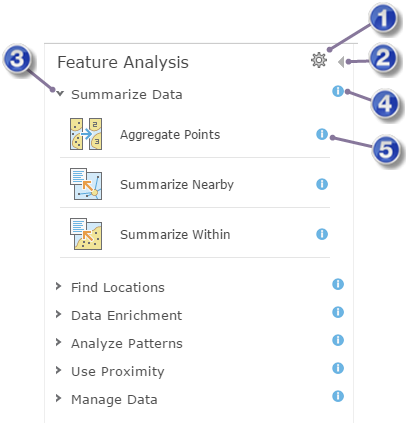
 | Otwórz okno dialogowe Środowiska analizy. |
 | Wróć do panelu Szczegóły. |
 | Rozwiń kategorię, aby wyświetlić znajdujące się w niej narzędzia. |
 | Wyświetl pomoc dotyczącą kategorii. |
 | Wyświetl pomoc dotyczącą narzędzia. |
Korzystanie ze środowisk analizy
Notatka:
Środowiska analizy dostępne obecnie w portalu ArcGIS Enterprise umożliwiają korzystanie z narzędzi GeoAnalytics Tools i wykonywanie analiz rastrowych. Można ich jednak również używać do pracy z narzędziami standardowymi. Zasięg przetwarzania jest jedynym środowiskiem, które jest używane przez narzędzia standardowe. W panelu Środowiska analizy pojawi się jednak więcej środowisk, jeśli w portalu włączone będą narzędzia GeoAnalytics Tools oraz analizy rastrowe.
Przycisk Środowiska analizy  służy do uzyskiwania dostępu do ustawień stosowanych do wszystkich narzędzi uruchamianych na mapie. Okna Środowiska analizy można używać do modyfikowania zasięgu przetwarzania (zasięg danych używanych podczas przeprowadzania analizy). Zasięg przetwarzania można skonfigurować na jedną z trzech następujących opcji:
służy do uzyskiwania dostępu do ustawień stosowanych do wszystkich narzędzi uruchamianych na mapie. Okna Środowiska analizy można używać do modyfikowania zasięgu przetwarzania (zasięg danych używanych podczas przeprowadzania analizy). Zasięg przetwarzania można skonfigurować na jedną z trzech następujących opcji:
- Domyślnie — narzędzie korzysta z zasięgu danych określonego przez uruchomione narzędzie. Jeśli w narzędziu zaznaczona jest opcja Użyj zasięgu bieżącej mapy, używane są jedynie obiekty w widocznym zasięgu. Jeśli opcja Użyj zasięgu bieżącej mapy nie jest włączona, używane są wszystkie obiekty. Jest to opcja domyślna. Gdy ta opcja jest wybrana, pole wyboru Użyj zasięgu bieżącej mapy jest domyślnie zaznaczone.
- Warstwa <nazwa warstwy> — narzędzie używa do przetwarzania zasięgu warstwy zawartej na mapie. Gdy ta opcja jest wybrana, pole wyboru Użyj zasięgu bieżącej mapy nie jest domyślnie zaznaczone. Włączenie pola wyboru Użyj zasięgu bieżącej mapy spowoduje, że zasięg wybranej warstwy zostanie zastąpiony.
- Jak podano — narzędzie używa zasięgu podanego przez wpisanie współrzędnych przy użyciu odwzorowania Web Mercator. Gdy ta opcja jest wybrana, pole wyboru Użyj zasięgu bieżącej mapy nie jest domyślnie zaznaczone. Włączenie pola wyboru Użyj zasięgu bieżącej mapy spowoduje, że zasięg wybranej warstwy zostanie zastąpiony.
Dla narzędzi analizy rastrowej dostępne są dodatkowe ustawienia środowiska analizy. Informacje na ten temat zawiera sekcja poświęcona środowiskom analizy rastrowej.
Pracuj z panelem narzędziowym
Aby otworzyć panel narzędzia analizy, kliknij przycisk narzędzia. Nastąpi otwarcie panelu narzędzia, jak pokazano poniżej wraz z narzędziem Agreguj punkty.
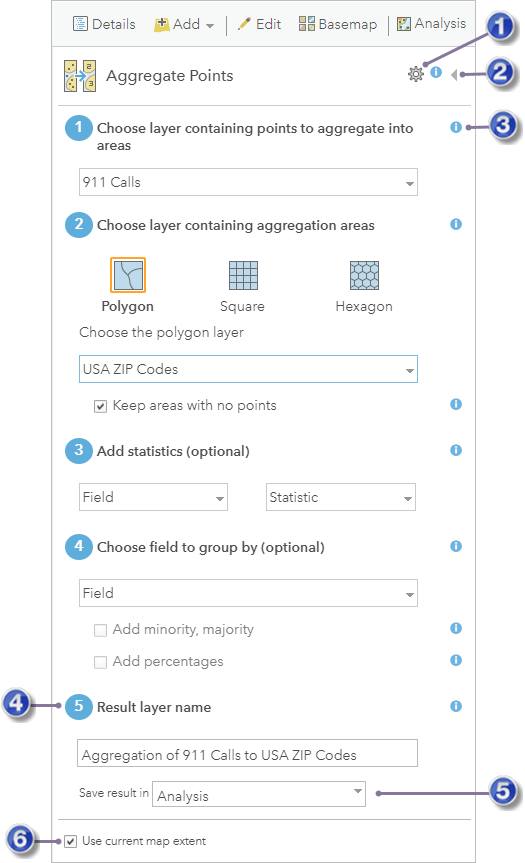
 | Otwórz okno dialogowe Środowiska analizy dla narzędzia. |
 | Zamknij panel narzędzia bez uruchamiania analizy i wróć do panelu Wykonaj analizę. |
 | Uzyskaj pomoc dotyczącą parametru. |
 | Element będący wynikiem wykonania analizy zostaje zapisany na karcie Zasoby przy użyciu tej nazwy. |
 | Na karcie Zasoby możesz wybrać folder, w którym zostanie zapisany wynik. |
 | Jeżeli opcja ta zostanie zaznaczona w analizie zostaną uwzględnione wyłącznie dane widoczne w zasięgu bieżącej mapy. |
Notatka:
Środowiska analizy można ustawić na panelu narzędzia. Zasięg przetwarzania jest jedynym środowiskiem, które jest używane przez narzędzia do analiz przestrzennych. Ustawienie Zasięg przetwarzania dotyczy wszystkich narzędzi, nawet wtedy, gdy zasięg jest konfigurowany na panelu narzędzia. Zaznaczenie parametru Użyj zasięgu bieżącej mapy zostanie wyłączone, gdy zostanie skonfigurowany Zasięg przetwarzania. Zaznaczenie parametru Użyj zasięgu bieżącej mapy spowoduje zastąpienie ustawienia Zasięg przetwarzania.
Każde narzędzie ma inny zestaw parametrów. Każdorazowo możliwe jest przejrzenie informacji pomocy dla danego parametru. W tym celu należy kliknąć przycisk pomocy znajdujący się obok parametru, tak jak przedstawiono to poniżej. Wszystkie narzędzia mają parametr Nazwa warstwy wynikowej, w którym zapisywane są wyniki wykonanej analizy. Można dokonać zmiany tej nazwy lub pozostać przy nazwie domyślnej.
Użyj bieżącego zasięgu mapy
Zalecane jest każdorazowe zaznaczanie opcji Użyj zasięgu bieżącej mapy i powiększanie do obszaru, który ma zostać przeanalizowany. W ten sposób ograniczana jest liczba obiektów, które narzędzie musi przeanalizować podczas wykonywania analizy. Ogranicza to również liczbę kredytów, które zostaną wykorzystane przez narzędzie, jeśli skonfigurowano je do korzystania z usług narzędziowych w usłudze ArcGIS Online. Po wyłączeniu zaznaczenia opcji Użyj zasięgu bieżącej mapy, najprawdopodobniej narzędzie przeanalizuje wszystkie obiekty w warstwie analizy, a liczba użytych kredytów ArcGIS Online zostanie obliczona na podstawie liczby obiektów w warstwie.
Narzędzia do ponownego uruchamiania analizy
Narzędzia analizy można uruchomić ponownie, klikając przycisk Ponownie uruchom analizę  w celu uzyskania wynikowej warstwy obiektowej. Kliknięcie przycisku Ponownie uruchom analizę spowoduje otwarcie narzędzia użytego do utworzenia warstwy oraz ponowne wypełnienie wszystkich pól parametrów. Narzędzie można ponownie uruchomić z tymi samymi parametrami lub zmodyfikować ich ustawienia (w tym dane wejściowe) przed wykonaniem analizy.
w celu uzyskania wynikowej warstwy obiektowej. Kliknięcie przycisku Ponownie uruchom analizę spowoduje otwarcie narzędzia użytego do utworzenia warstwy oraz ponowne wypełnienie wszystkich pól parametrów. Narzędzie można ponownie uruchomić z tymi samymi parametrami lub zmodyfikować ich ustawienia (w tym dane wejściowe) przed wykonaniem analizy.
Notatka:
Przycisk Ponownie uruchom analizę nie jest dostępny dla wyników utworzonych w formie zbiorów obiektów.
Przy ponownym uruchamianiu narzędzi analizy uwzględniony zostanie stan bieżącej mapy, włącznie z filtrami, zasięgiem, warstwami wejściowymi i folderem wynikowym. Aby mieć pewność, że analiza zostanie ponownie wykonana z uwzględnieniem określonego zasięgu, należy utworzyć zakładkę. W przypadku udostępnienia wyników z zamiarem umożliwienia innym użytkownikom ponownego wykonania analizy konieczne może być także udostępnienie warstw wejściowych. Jeśli narzędzie zostało otwarte przy użyciu opcji Ponownie uruchom analizę i warstwy wejściowe nie są dostępne, zostanie wyświetlone ostrzeżenie, ale nadal można będzie uruchomić narzędzie przy użyciu innych danych wejściowych.
Notatka:
Po otwarciu narzędzia analizy za pomocą opcji Ponownie wykonaj analizę zostanie użyta nazwa warstwy wynikowej z poprzedniej iteracji. Przed ponownym uruchomieniem narzędzia należy utworzyć unikalną nazwę.
Dane wynikowe analizy
Większość narzędzi do analizy działających w przeglądarce map Map Viewer tworzy hostowane warstwy obiektowe jako dane wynikowe. Te dane wynikowe są odwzorowane w odniesieniu przestrzennym warstwy wejściowej.